php小编西瓜教你如何打开设置了密码的7Z压缩文件。当你下载到一个设置了密码的7Z压缩文件时,可能会遇到无法解压的问题。本文将详细介绍如何通过7-Zip软件打开密码保护的7Z文件,让你轻松解决解压困难的情况。
我们知道,7Z压缩文件设置密码保护后,需要输入密码才能打开。在记得或忘记密码的情况下,打开7Z文件的方法有所不同。
要打开7Z压缩包,只需使用支持7Z格式的解压软件,如WinRAR或7-Zip。输入正确密码,即可解压文件并查看内容。
以WinRAR为例,将软件安装好后双击7Z文件,即可打开压缩包看到里面的文件;
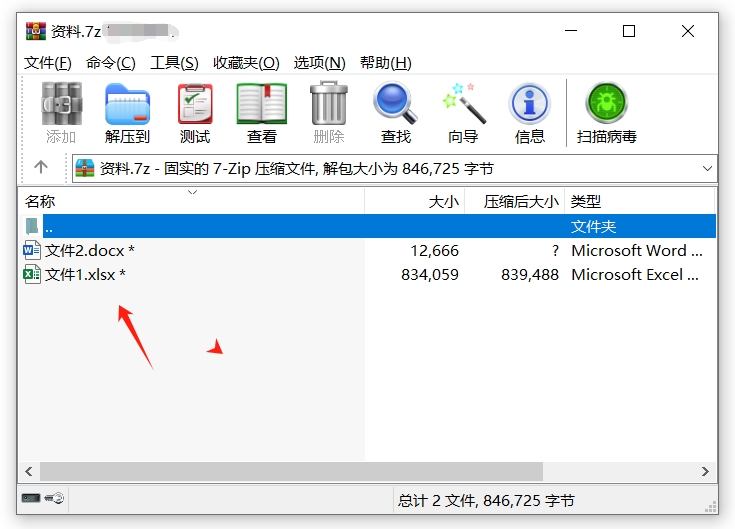
因为设置了密码,打开压缩包里面文件时,会弹出对话框提示需要输入密码才能查看文件,在密码栏输入原本设置的密码,就可以打开并查看文件了。
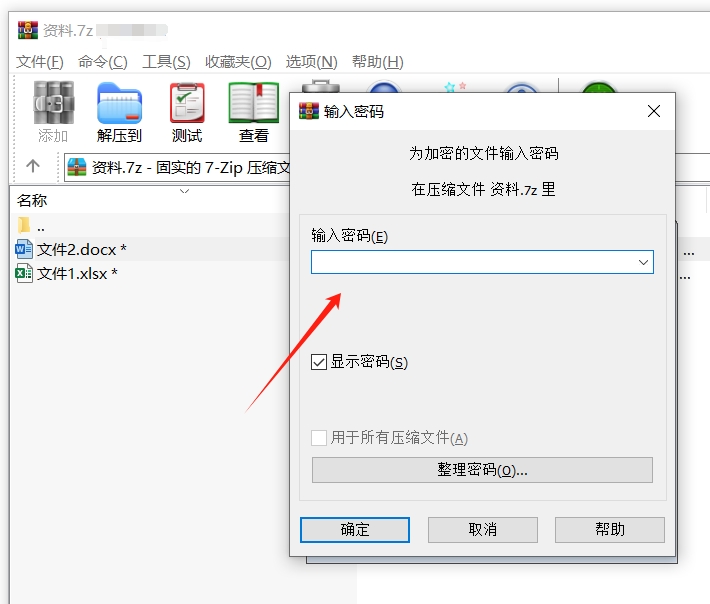
也可以将设置了密码的7Z压缩包解压出来,使其生成一个普通文件夹。
首先选中7Z压缩包,点击鼠标右键,如果使用7-Zip软件,则选择7-Zip列表中的“提取文件”,如果使用WinRAR软件,则选择WinRAR图标中的“解压文件”;
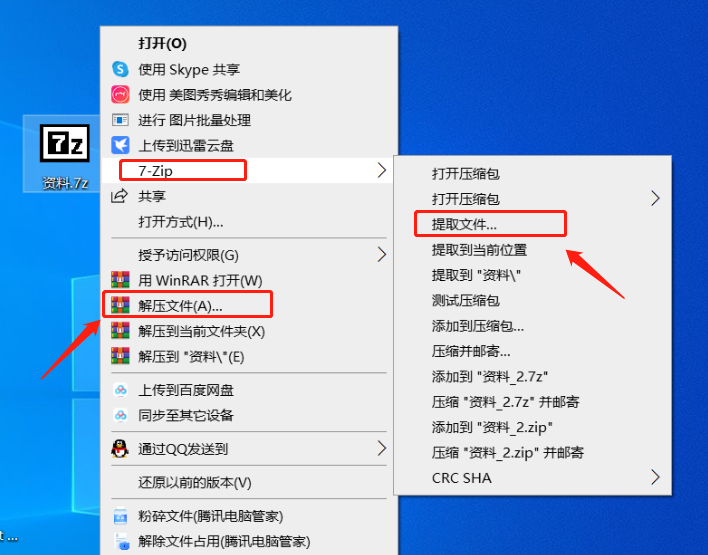
无论使用的是哪一个解压缩软件,解压时都会弹出对话框,提示需要输入密码才能解压,输入密码解压后文件就会保存在选定的文件夹里,打开查看文件就不需要再输密码了。
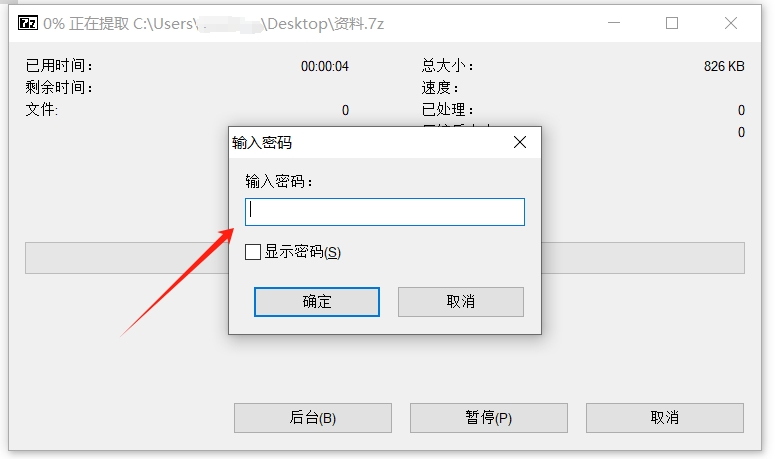
下面再来看看忘记密码的情况下,如何打开7Z压缩包。
如果7Z压缩包设置了密码,使用WinRAR、7-Zip,或者其他解压缩软件,都是需要输入密码才能打开或者解压文件的, 而且软件都没有“忘记密码”功能,所以忘记密码就无法使用解压缩软件了。
这种情况,不妨试试使用其他软件来解决问题,比如百事牛ZIP密码恢复工具,虽然不能直接打开有密码的7Z文件,或者删除原本设置的密码,但可以帮助我们找回密码,而且支持Zip和7Z格式。
工具里提供了4种找回方法,将设置了密码的7Z压缩文件导入后,选择合适的方法,再按照提示输入相关信息即可。
工具链接:百事牛ZIP密码恢复工具
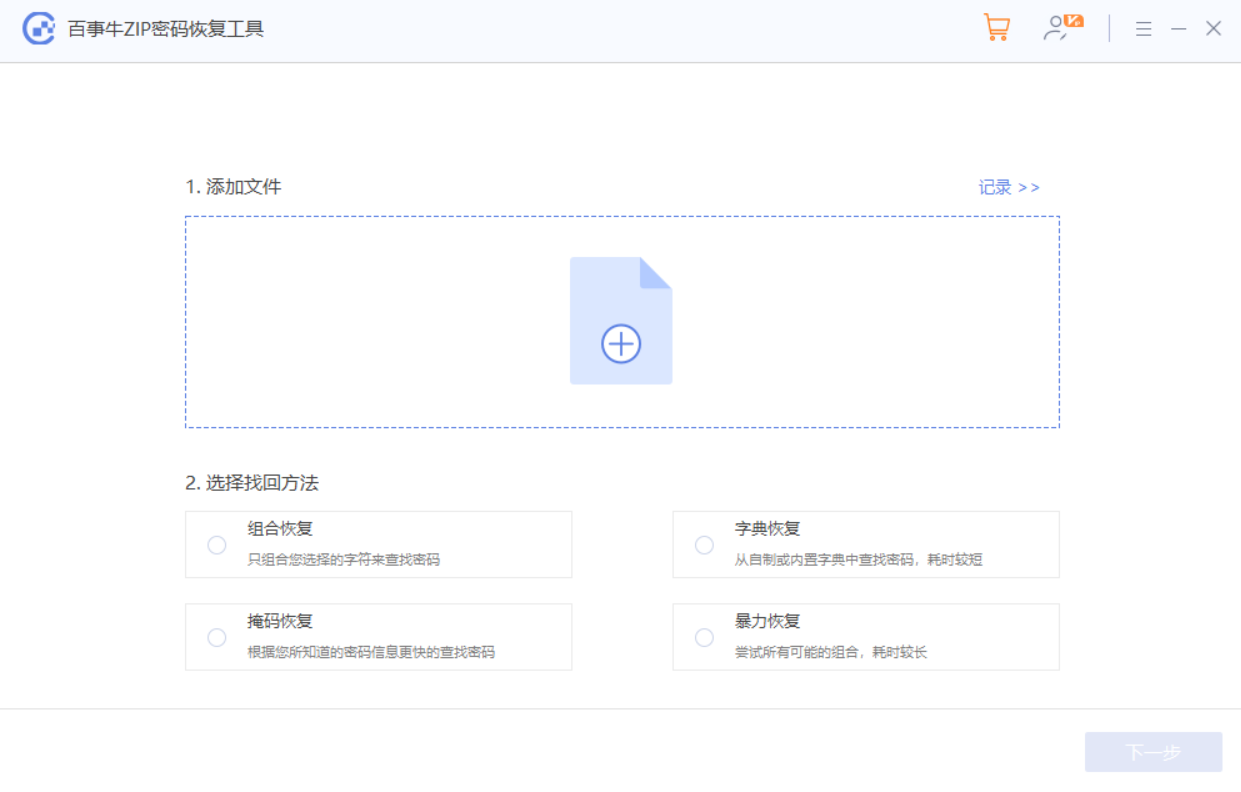
输入信息后,就可以等待密码找回。
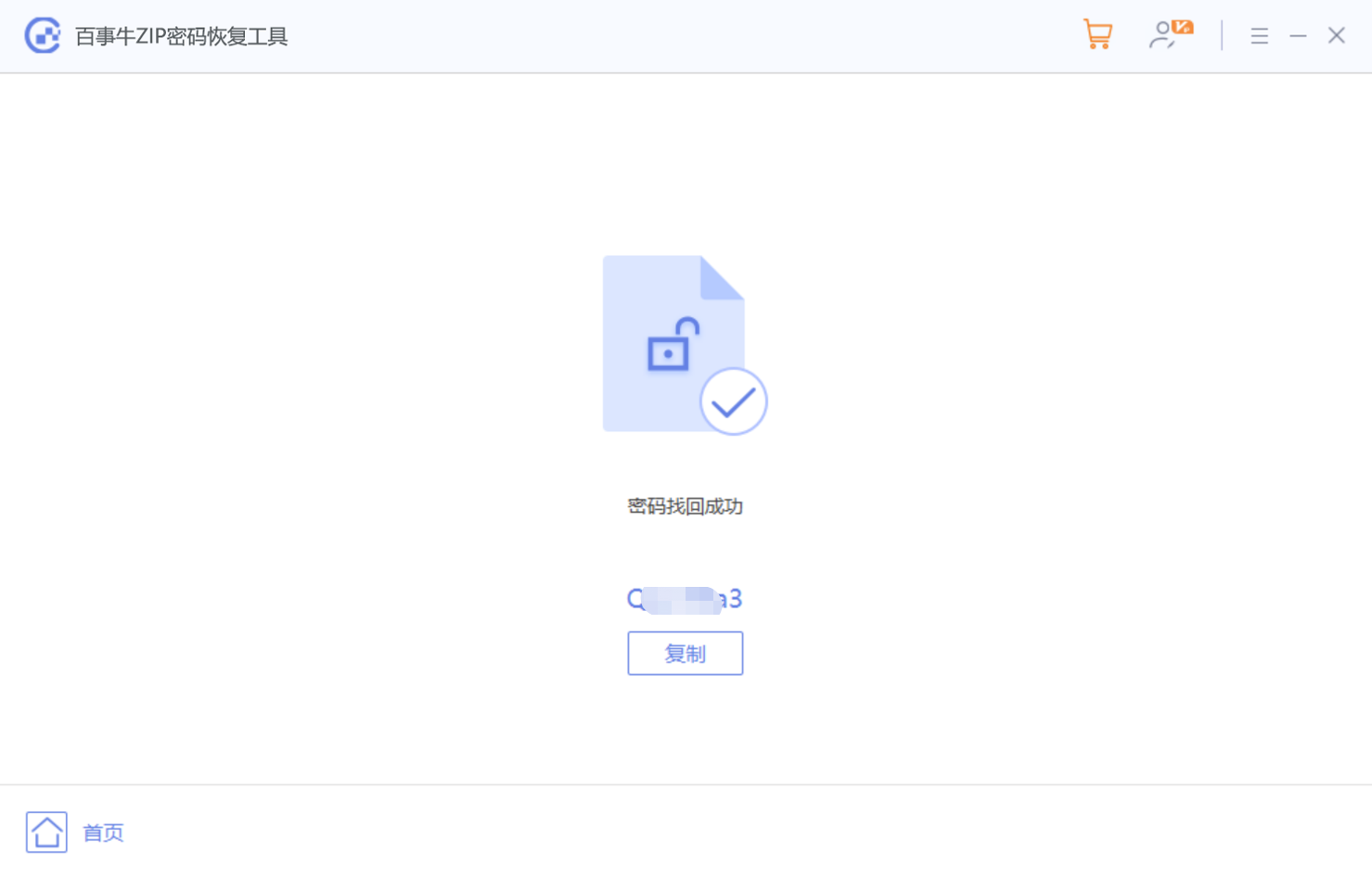
以上是如何打开设置了密码的7Z压缩文件?的详细内容。更多信息请关注PHP中文网其他相关文章!




